
iOS 10 ja varsinkin iOS: n Maps-sovelluksen tason uutiset ovat antaneet meille mahdollisuuden käyttää hieman enemmän tätä huonolla jalalla alkanutta Apple-sovellusta. Tänään puhumme toiminnosta, jonka avulla voimme tietää, mihin olemme pysäköineet auton ilman, että meidän tarvitsee koskettaa mitään. Tämä toiminto on integroitu suoraan laitteen asetuksiin, kunhan pidämme Apple Mapsin asennettuna selkeänä. Älä missaa tätä opetusohjelmaa siitä, miten iPhonen "Näytä pysäköity auto" -toiminto otetaan automaattisesti käyttöön tai pois käytöstä.
Kun navigoimme käsi kädessä Apple Mapsin kanssa, viimeinen asia mitä tarvitsemme on kadottaa auto, mutta mahdollisuus on melko ilmeinen, varsinkin kun olemme tuntemattomassa kaupungissa. Sitä on koskaan tapahtunut, että me kaikki emme tiedä, mihin olemme pysäköineet auton, tai kaikkein tajuimmat käyttävät tilaisuutta kirjoittaa ylös sen kadun nimi, jonne he ovat pysäköineet ajoneuvon, jotta he voivat myöhemmin palata pysäköintialueelle merkkejä ensisijaisen navigoinnin soveltamisesta. Tässä tapauksessa iOS 10: n saapuessa voimme määrittää toiminnon, joka tekee kaiken tämän työn puolestamme, se muistuttaa meitä, mihin olemme pysäköineet, jotta emme koskaan menetä autoa matkalla.
Toiminnon aktivointi «Näytä pysäköity auto»
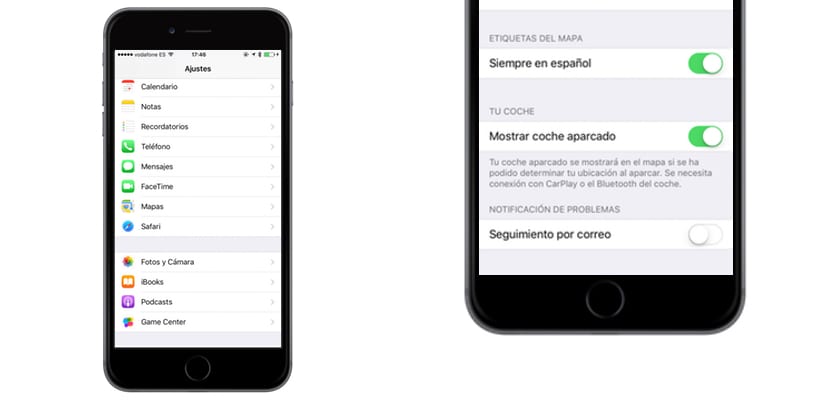
- Menemme iOS-oletusasetussovellukseen
- Jos Maps on asennettu, etsimme sitä konfiguroitavien sovellusten luettelosta
- Sisällä, etsimättä liikaa, viimeisessä toiminnossa löydämme «näytä pysäköity auto«
- Meidän on vain aktivoitava tai deaktivoitava kytkin riippuen siitä, haluammeko vai ei
- Nyt meidän on mentävä «Notificaciones»«asetukset»Antaa laitteen ilmoittaa meille paikasta, johon olemme pysäköineet automaattisesti
Ja siinä kaikki. Kerro meille myös mitkä ovat temppusi tietääksesi mihin olemme pysäköineet auton.
HUOM: On tärkeää, että autossamme on Bluetooth, joko CarPlay tai BT radiosta.

mutta en vieläkään ymmärrä miten sitä käytetään, minulla on jo kaikki aktivoitu
Näytä se automaattisesti, kun irrotat auton Bluetooth-yhteyden
Mutta onko karttasovelluksen oltava auki?
Ei. Näytä se suoraan
Minulle se ei toimi. Ehkä ei ole yhteensopiva kaikkien auton Bluetooth-laitteiden kanssa
Hei, aion selittää, miten tämä toimii, jotta ei ole epäilyksiä. Pysäköity autosi näkyy kartalla, jos sijaintisi voidaan määrittää pysäköidessä. Yhteys CarPlay- tai auto Bluetooth -yhteyteen vaaditaan. Se on niin helppoa, joten jokainen, jolla on Flintstones-auto, ei voi käyttää sitä.Tyypillinen 20 vuoden takaisen BMW: n aave saapuu myös Flintstones-laukkuun, vaikka hän ajattelee olevansa pukeutunut "carrazoon"
Olen aktivoinut sen, mutta annan karttoja ja vain sijaintini näkyy
Minulla on edelleen kaikki aktivoitu, katkaisin yhteyden Bluetoothiin, enkä auton jälkiä, ei ilmoituksella eikä syöttämällä karttoja
No, se toimi minulle iPhone 6: n kanssa. Mutta kun vaihdoin iPhone 7: een, se lakkasi toimimasta. Olen kytkenyt sen päälle ja pois useita kertoja, eikä se vieläkään toimi
Se ei toimi minulle iPhone 6: n eikä 7: n kanssa. Auto on 2017 ei ole kivikiveä
Se ei tule Flintstonesista, onko se Back to the Future, ehkä Delorean?
Se tulee esiin widgeteissä. Aktivoi «Kohteet kartoilla» -widget. Se näkyy siellä. Se näyttää reitin kotiin tai töihin tai minne yleensä menet, sen mukaan, missä se on. Jos napsautat "Näytä lisää", pysäköity auto näkyy. Kun sitä painetaan, se avaa kartat, sijoittaa sinut ja auton sininen kuvake ilmestyy, missä se on pysäköity. Siinä on kaksi painiketta, joista toinen muodostaa reitin sijainnistasi autoon ja toinen nähdäksesi missä se on (oletusarvoisesti se avaa karttojen satelliittinäkymän).
Ilmoitus sinänsä ei ole koskaan saapunut minuun, ehkä se johtuu widgetin käytöstä.
Katsokaa nähdäksesi.
Minulla on iphone 6s ja 2014 citroen berlingo bluetoothilla ja se toimii täydellisesti. Jätän pakettiauton pysäköityyn ja kun pääsen töihin, avaan Apple Maps -sovelluksen (EI Google Mapsia tai muuta) ja sininen auto ilmestyy kartalle, jonne se on pysäköity. Minun ei tarvinnut tehdä mitään, se on oletusarvoisesti käytössä. Kaikki parhaat!
Se ei toimi kaikilla bluetooth-laitteilla. Autossani se ei toimi (edes bluetoothilla), toisaalta vaimoni kanssa se toimii. Kuvittelen, että uusilla ohjelmistopäivityksillä ne laajentavat yhteensopivuutta useampien autojen kanssa